微软每次版本更新都会对吸引进行一次全面的优化和改进,在win10系统中有一项非常实用的功能就是给文件夹加密,对于一些注重隐私的用户来说,这项功能可以避免再下载一份第三方
微软每次版本更新都会对吸引进行一次全面的优化和改进,在win10系统中有一项非常实用的功能就是给文件夹加密,对于一些注重隐私的用户来说,这项功能可以避免再下载一份第三方软件,而且操作方便,下面自由互联小编就windows10系统文件夹加密操作整理一份教程,来看看吧。
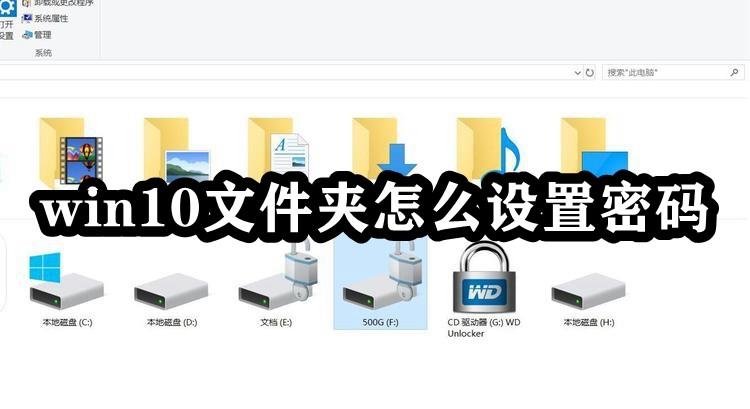
1.右键单击要加密的文件夹
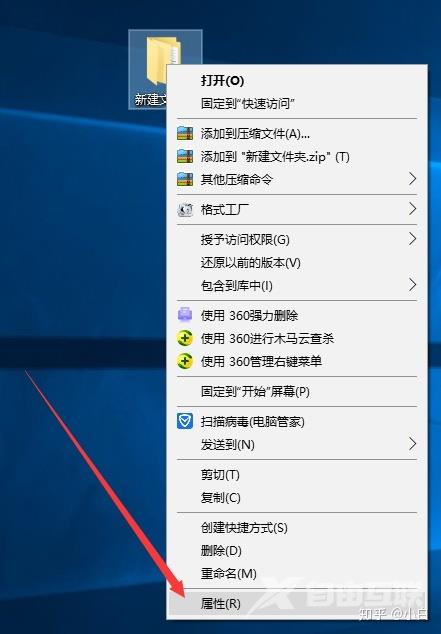
2.出现文件夹属性窗口,单击“高级”按钮,如有必要,您可以勾选“隐藏”
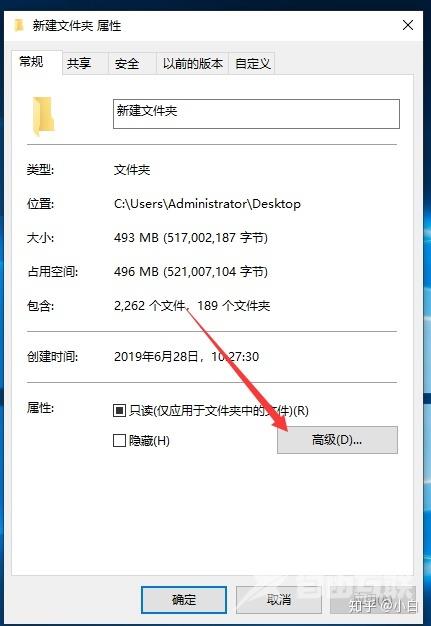
3.出现“高级属性”窗口,勾选上下面的加密内容以保护数据,单击“确定”。
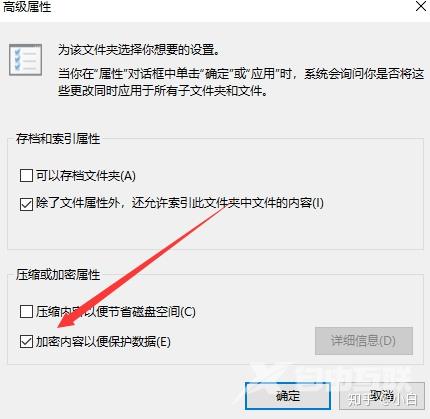
4.这时,我们看到一个锁出现在文件夹图标中,并且加密成功。但是,此文件夹加密意味着只能在此计算机上打开此帐户,而不能通过使用其他帐户或复制到其他计算机来打开。

